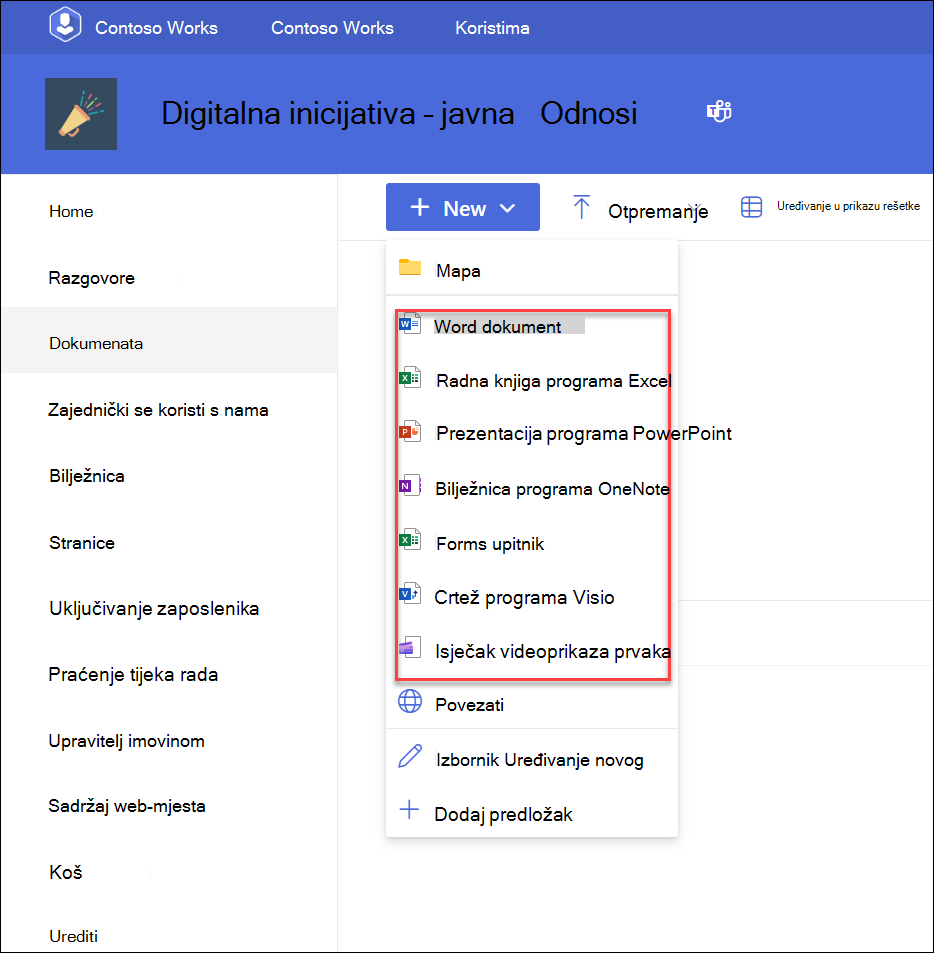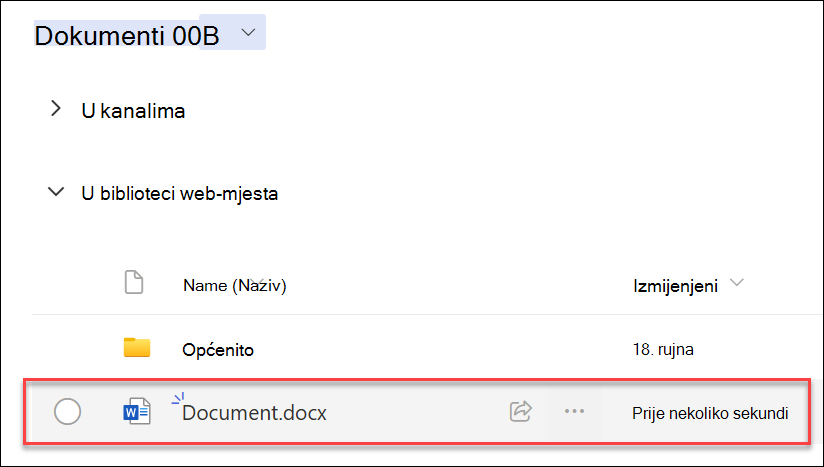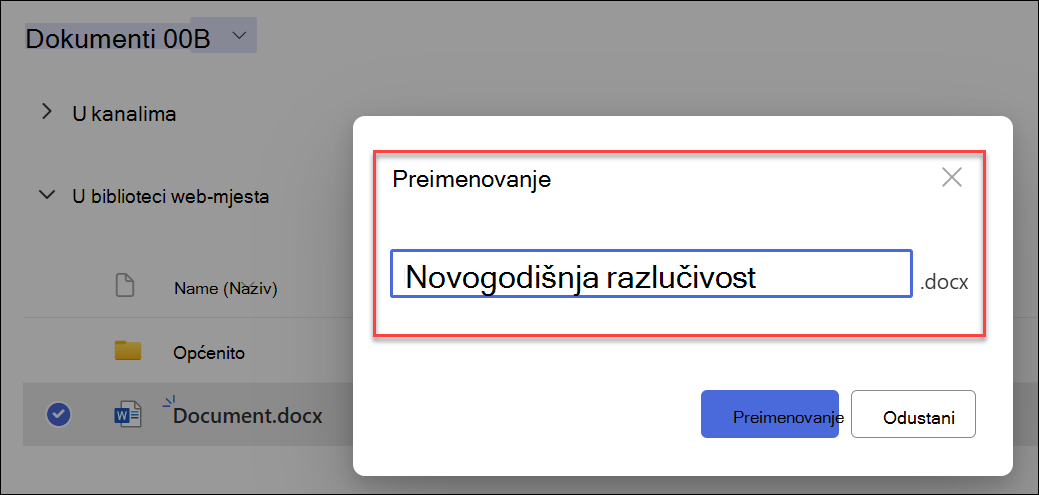Novu datoteku možete stvoriti u biblioteci dokumenata, a da ne morate napustiti biblioteku da biste to učinili. Neke od najčešće dostupnih datoteka obuhvaćaju sljedeće:
-
Word dokumenata
-
Excel radnih knjiga
-
PowerPoint prezentacija
-
OneNote bilježnice
-
Obrasci za Excel
Vrsta datoteke koju možete stvoriti ovisi o predlošku ili predlošcima koje je vlasnik web-mjesta ili administrator povezala s bibliotekom.
Stvaranje nove datoteke u biblioteci dokumenata
-
Idite na mjesto u biblioteci dokumenata na koje želite stvoriti novu datoteku. Ako morate stvoriti novu mapu za pohranu datoteke, pročitajte članak Stvaranje mape u biblioteci dokumenata.
-
Na glavnom izborniku biblioteke dokumenata odaberite + Novo , a zatim odaberite vrstu datoteke koju želite stvoriti.
Napomene:
-
Odabir vrste datoteke može se razlikovati. Na primjer, web-mjesto prikazano na snimci zaslona korisnicima omogućuje dodavanje novog programa Visio Clipchamp videozapis.
-
Ako u biblioteci želite stvoriti dodatnu vrstu datoteke, obratite se administratoru ili vlasniku web-mjesta.
-
Informacije o prijenosu postojećih datoteka u biblioteku dokumenata potražite u članku Prijenos datoteka i mapa u biblioteku dokumenata.
-
Upute za dodavanje veze u biblioteku dokumenata potražite u članku Dodavanje veze u biblioteku dokumenata.
-
-
Nova prazna datoteka otvorit će se na novoj kartici. Dodajte tekst ili druge stavke koje želite u datoteku.
-
Nova će se datoteka automatski spremiti u biblioteku dokumenata i pojavit će se na popisu datoteka. Ima generički naziv datoteke. Vratite se na karticu biblioteke dokumenata kada završite.
-
Ako ne vidite datoteke u biblioteci, osvježite preglednik.
-
Da biste preimenovali datoteku, odaberite trotočje Prikaži dodatne akcije pokraj dokumenta, a zatim preimenuj
-
Unesite naziv, a zatim odaberite Preimenuj.
Dodatni koraci koji bi mogli biti potrebni
-
Ovisno o načinu postavljanja biblioteke, možda će se od vas zatražiti dodatne informacije o datoteci kada je spremite. Od vas će se, primjerice, možda zatražiti da odaberete vrstu sadržaja datoteke ili unesete dodatne pojedinosti o datoteci.
-
Ako datoteku spremate u biblioteku za koju je potrebna odjava datoteka, datoteka će se najprije odjaviti. Da bi je drugi korisnici mogli uređivati, morate je prijaviti.
-
Ako je za biblioteku potrebno odobrenje sadržaja, možda će biti potrebno odobriti datoteku prije nego što bude vidljiva svima koji imaju dozvolu za prikaz datoteka u biblioteci.